4 من أفضل مسجلات AIFF التي تدعم جودة الصوت بدون فقدان
يعتقد معظم الناس أن أجهزة iPhone تتمتع بالكمال من أمان الهاتف وجودة الفيديو والصوت والأداء المتسق. يمكننا القول أنه صحيح. كما هو الحال مع جودة الشاشة. بقدر الإمكان ، تعمل Apple على تطوير ميزات متوافقة مع أجهزة iOS. وبالمثل مع التنسيقات وبرامج الترميز وتكوين الفيديو. تمامًا مثلما طوروا تنسيق AIFF. لتقديم تنسيق صوتي عالي الجودة وغير مضغوط. عندما تقول غير مضغوط ، فمن المرجح أن تنتج جودة جيدة لأنها لا تقيدها. ومع ذلك ، قد ترى أيضًا الحاجة إلى استخدام مسجل صوت aiff مجاني لإنتاج هذا النوع من التنسيق. إنتاج هذا النوع من الملفات ليس مشكلة. هناك تطبيقات وأدوات وصول مجانية يمكنك استخدامها عبر الويب. من الآن فصاعدًا ، هذه المقالة مناسبة لك تمامًا. انظر إلى قائمتنا للأفضل مسجلات AIFF أدناه لمعرفة المزيد.

الجزء 1. أعلى 2 مسجلات AIFF عبر الإنترنت
مسجل صوت مجاني FVC
بإستخدام مسجل صوت مجاني FVC، يمكنك الآن تحقيق جودة صوت خالية من العيوب تمامًا مثل AIFF. على الرغم من أن هذه الأداة لا يمكنها إنتاج نفس تنسيق الملف ، إلا أن الجودة التي تنتجها جيدة كما هي. يمكن الوصول إلى هذه الأداة عبر المتصفح ويمكن استخدامها في أي وقت من اليوم طالما لديك اتصال بالإنترنت في المنزل أو في أي مكان تتواجد فيه. لذلك إذا كنت في حالة تنقل وتحتاج إلى التسجيل في مدونة الفيديو الخاصة بك ، فهذا خيار جيد. حتى عندما تكون بالخارج ، يمكنك التسجيل دون القلق بشأن ضوضاء الخلفية لمحيطك. بالإضافة إلى أنه يمكنك سماع تسجيل سلس على جهاز iPhone الخاص بك. ومع ذلك ، ابدأ بها الآن وجرب الأداة واتبع الدليل أدناه.
ما في ذلك بالنسبة لك؟
● إنه مجاني للوصول إلى موقع الويب.
● يمكنك تسجيل ملفات الموسيقى حتى من YouTube لإنشاء قوائم التشغيل في معرض الموسيقى الخاص بك.
● تسجيل الصوت بدون حد زمني وبدون حد للمدة.
● الوصول في أي وقت وفي أي مكان.
الخطوة 1. قم بالوصول إلى الأداة وتنشيطها من خلال زيارة مسجل صوت مجاني FVC وانقر فوق ابدأ التسجيل زر.
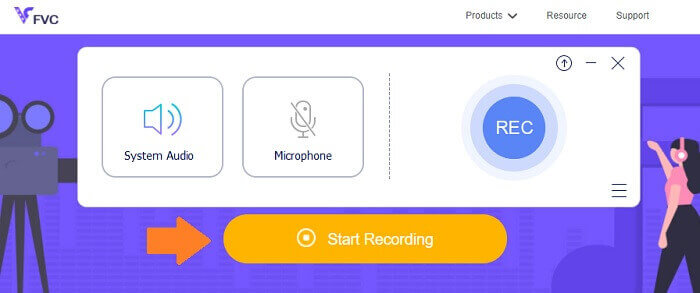
الخطوة 2. ثم قم بتمكين الصوت فقط في حال لم يكن كذلك. ولكن بشكل افتراضي ، يجب تمكينه. الآن لبدء التسجيل ، انقر فوق REC زر.
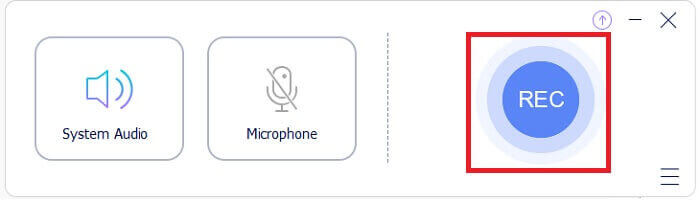
الخطوه 3. عند الانتهاء ، انقر فوق الزر الأزرق ميدان الزر وسيتم حفظ الملف تلقائيًا على جهاز الكمبيوتر الخاص بك.
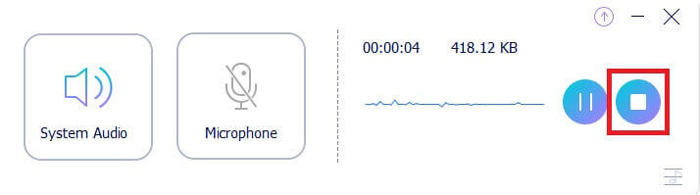
الخطوة 4. الآن لمعاينة الملف ، انقر فوق القائمة الموجودة أسفل الشريط العائم.
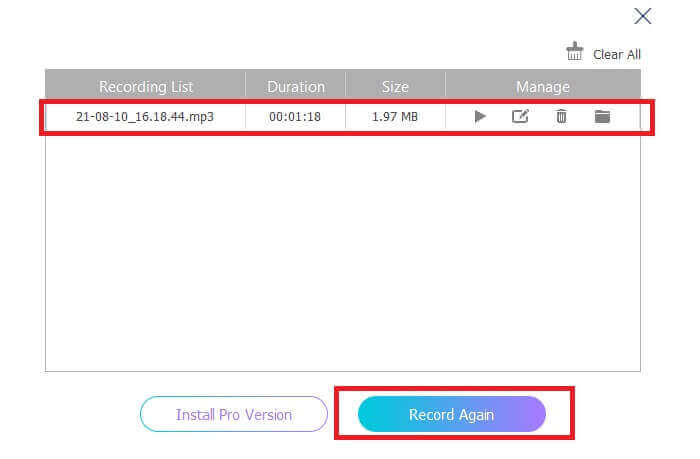
Screencapture.com
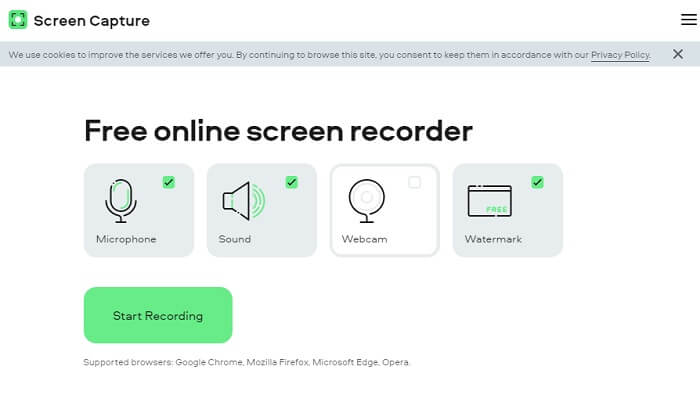
هناك أداة أخرى يمكنك وضعها في الاعتبار لتسجيل الصوت عبر الإنترنت وهي Screencapture.com. وبالمثل ، فهو موقع وصول مجاني يسمح لك مباشرة بتسجيل الصوت والشاشة دون التسجيل للحصول على حساب. أثناء النقر فوق زر بدء التسجيل ، ستقوم الأداة تلقائيًا بتسجيل الشاشة وصوت نظام الكمبيوتر. بمجرد وصولك إلى الصفحة الرئيسية ، ستكون هناك أربع علامات تبويب تحتاج إلى تحديدها حسب حاجتك. نظرًا لأننا نسجل الصوت ، قم بإلغاء تحديد كل شيء واترك الصوت ممكّنًا. من هناك انقر فوق ابدأ التسجيل زر وتنزيله بعد ذلك.
ما في ذلك بالنسبة لك؟
● حرية الوصول.
● موقع يمكن الوصول إليه وموثوق به.
● مؤمن.
● يمكن التسجيل والصوت والفيديو وكلاهما في نفس الوقت.
الجزء 2. أعلى 2 برنامج AIFF Recorder لنظامي التشغيل Windows و Mac
مسجل شاشة FVC
عند الحديث عن الأدوات الرئيسية ، فإن FVC Screen Recorder هو برنامجك المفضل لتسجيل الشاشة وتسجيل الصوت. تم تطويره خصيصًا لتغطية هذا النوع من الاحتياجات. في ثلاث خطوات بسيطة فقط ، ستتمكن من إنتاج جودة صوت مماثلة لـ AIFF والتنسيق نفسه. مع FVC Screen Recorder ، يمكنك التسجيل دون قيود ولديك الحرية في ضبط معدل البت لتحقيق أعلى جودة تريدها. والأكثر من ذلك ، أنه لا يوجد حد لعدد المرات التي تستخدمها في اليوم. استخدام غير محدود طالما أنك مسجل فيه.
ما في ذلك بالنسبة لك؟
● خدمة عملاء جيدة.
● مع دعم فني جيد يمكنه حل مشاكلك.
● يواصل تحديث الأداة.
● مع ميزة قفل النافذة التي تسمح لك بتسجيل نافذة معينة دون إزعاج ما تفعله.
الخطوة 1. قم بتنزيل التطبيق وتثبيته باستخدام الأزرار أدناه.
الخطوة 2. قم بتشغيل التطبيق وتمكين صوت النظام. الآن انقر فوق ملف REC زر لبدء التسجيل.
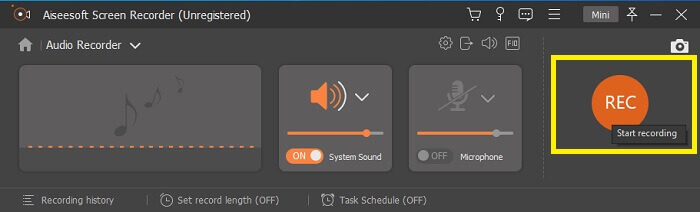
الخطوه 3. بمجرد الانتهاء من التسجيل ، انقر فوق زر التوقف لإيقافه. الأيقونة باللون الأحمر مربع زر.
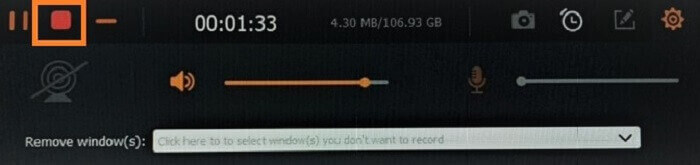
الخطوة 4. ثم ستمنحك الأداة خيارًا لـ حفظ أو إعادة التسجيل.
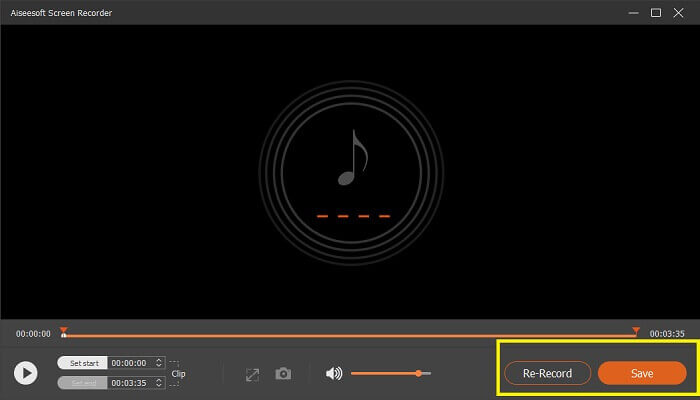
الجرأة
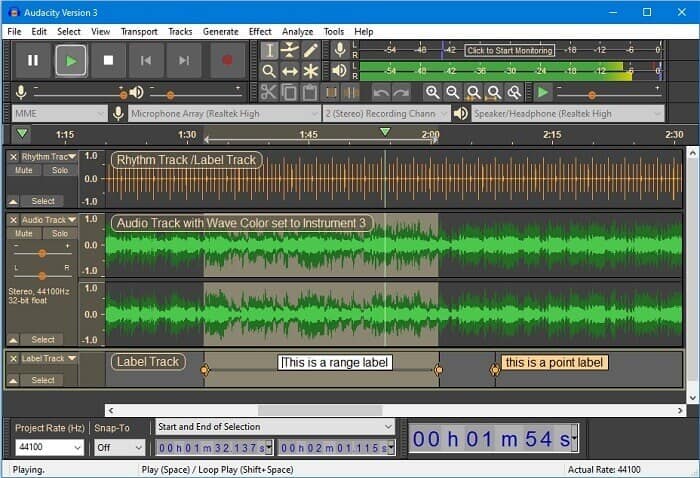
أخيرا لدينا الجرأة. يعتبر من أكثر المسجلات الصوتية طلبًا لبعض الوقت الآن. هذا بسبب مرونة الأداة. يستخدم معظم المحترفين هذا التسجيل نظرًا لموثوقيته في تسجيل الصوت حتى مع اتصالات الطرف الثالث مثل الأصوات من أجهزة المزج وأجهزة الكمبيوتر وأشرطة الكاسيت وغير ذلك الكثير.
ما في ذلك بالنسبة لك؟
● إنه برنامج مفتوح المصدر.
● إنه مسجل ومحرر.
● مدعوم من قبل معظم أنظمة التشغيل.
الجزء 3. مخطط المقارنة
| ميزات | مسجل صوت مجاني FVC | مسجل شاشة FVC | شاشة Capture.com | الجرأة |
| منصة | على شبكة الإنترنت | التطبيق سطح المكتب | على شبكة الإنترنت | التطبيق سطح المكتب |
| السعر | مجانا | مدفوع | مجانا | مدفوع |
| يدعم جودة صوت عالية |  |  |  |  |
| معدل بت قابل للتعديل |  |  |  |  |
| موصى به |  |  |  |  |
| استخدام غير محدود |  |  |  |  |
| لا يوجد حد للمدة |  | نعم عند الاشتراك |  | نعم عند الاشتراك |
الجزء 4. أسئلة وأجوبة حول مسجل AIFF
ما هو الفرق بين AIFF و WAV؟
كما ذكرنا ، يتم استخدام AIFF في الغالب من قبل مستخدمي Apple. ومع ذلك ، هذا لا يعني أنه قيد. لأن تنسيق الملف هذا مدعوم أيضًا بواسطة مشغلات الوسائط الأخرى. وفي الوقت نفسه ، تم تطوير WAV خصيصًا لأجهزة الكمبيوتر. يقتصر على أجهزة الكمبيوتر المكتبية فقط. عند الحديث عن التقنية ونوع التشفير ، فإن كلاهما لهما أحجام ملفات كبيرة نسبيًا. لذا فهم عكس MP3 و MP4 تمامًا.
AIFF ، هل هو ضياع؟
الجواب هو أنه بدون فقد ولكنه غير مضغوط. تنسيق الملف هذا غير مضغوط. إنه لا يفقد الجودة ولا يفقد الطريقة البحتة في تطويره لتحقيق نتائج صوتية جيدة بدلاً من المساس بالجودة.
هل يستطيع Windows Media Player تشغيل ملفات AIFF؟
للإجابة على سؤالك، نعم! يمكنك أيضًا تشغيله باستخدام مشغل VLC ومشغلات الموسيقى الأخرى.
AIF و AIFF ، هل هناك فرق؟
أيًا كان الاستخدام ، لا يهم ، وهما نفس الشيء تمامًا. ما إذا كنت تضيف لاحقة أو لاحقة.
خاتمة
في الختام ، يعد AIFF تنسيقًا جيدًا لأجهزة كمبيوتر Mac نظرًا لأنه مصمم خصيصًا لنظام التشغيل Mac. على الرغم من أن هذا الملف جيد ، لا يمكننا إنكار حقيقة أنه يستهلك الكثير من الذاكرة على جهاز الكمبيوتر الخاص بك. التطبيقات التي تمت مراجعتها أعلاه قد تدعمها ولا تدعمها ولكن بعضها لديه بدائل رائعة لهذا النوع من الملفات. وفي الوقت نفسه ، إذا كنت تريد حقًا الحصول على هذا النوع من الملفات ، فيمكنك أيضًا التفكير في استخدام محول مجاني.
FVC لديها هذا أيضا محول مجاني للصوت عبر الإنترنت. يمكنك ببساطة إضافة الملفات والانتظار حتى تتم عملية التحويل وتحويل الصوت. يمكنك التعرف على المزيد عنها إذا قمت بزيارة الصفحة الرسمية لها. لإعطائك نظرة سريعة ، إليك بعض التنسيقات المدعومة: MP3 و WMA و AAC و WAV و AC3 و AIFF و FLAC.



 محول الفيديو النهائي
محول الفيديو النهائي مسجل الشاشة
مسجل الشاشة


